- Հեղինակ Jason Gerald [email protected].
- Public 2024-01-19 22:12.
- Վերջին փոփոխված 2025-01-23 12:20.
Իմ քարտեզները Google Քարտեզների ծառայություն է, որը թույլ է տալիս օգտվողներին ստեղծել և պահպանել իրենց սեփական քարտեզները: Քարտեզը կարող է հագեցած լինել վայրերի և երթուղիների նկարագրություններով, ինչպես նաև տեղադրված տեքստով և այլ ձևերով: Դուք կարող եք օգտագործել «Իմ քարտեզները» քարտեզները տարբեր նպատակների համար, օրինակ ՝ տուրիստական երթուղիներ ստեղծելու կամ ձեր նախընտրած ռեստորանների կատալոգավորման համար: Ձեր ստեղծած քարտեզները կարող են հրապարակվել հրապարակայնորեն կամ օգտագործվել անձնական նպատակների համար:
Քայլ
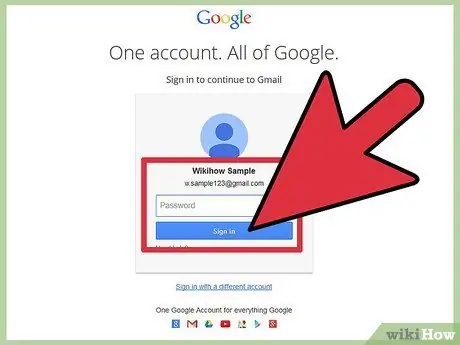
Քայլ 1. Մուտք գործեք ձեր Google հաշիվ ՝ կտտացնելով Google- ի գլխավոր էջի վերին աջ անկյունում գտնվող Մուտք կոճակին:
Իմ քարտեզներն օգտագործելու համար պետք է ունենաք Google հաշիվ:
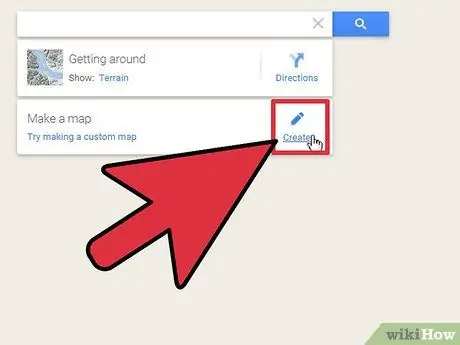
Քայլ 2. Ստեղծեք նոր քարտեզ:
Այցելեք Google Քարտեզներ, այնուհետև կտտացրեք «Իմ վայրերը» հղմանը պատկերանշանի ներքևում: Դրանից հետո կտտացրեք Ստեղծել նոր քարտեզ կոճակը: Մուտքագրեք քարտեզի անունը և նկարագրությունը տրամադրված տեքստային տուփերում, ապա ընտրեք քարտեզի գաղտնիության կարգավորումները: Կարող եք ստեղծել հանրային քարտեզ կամ ստեղծել մասնավոր քարտեզ:
Հանրային քարտեզները հասանելի են Google- ի բոլոր օգտվողներին, սակայն մյուս օգտվողները չեն կարող խմբագրել ձեր քարտեզները: Անձնական քարտեզ ստեղծելու համար, որը այլ օգտվողներ չեն կարող դիտել կամ խմբագրել, կտտացրեք չհայտնված:
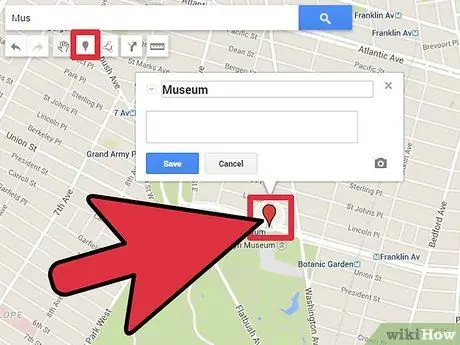
Քայլ 3. Տեղադրության նշաններ ավելացրեք քարտեզի վրա:
Մեծացրեք քարտեզի վրա մինչև հստակ չտեսնեք ձեր ուզած վայրը, այնուհետև կտտացրեք կապույտ արցունքաբեր պատկերակին և կտտացրեք այն վայրին, որտեղ ցանկանում եք ավելացնել նշան: Էկրանի վրա հայտնվող պատուհանում մուտքագրեք վայրի անվանումը և նկարագրությունը: Cանկացած պահի կարող եք ջնջել վայրի նշանը `կտտացնելով նշիչի վրա և պատուհանից ընտրել leteնջել:
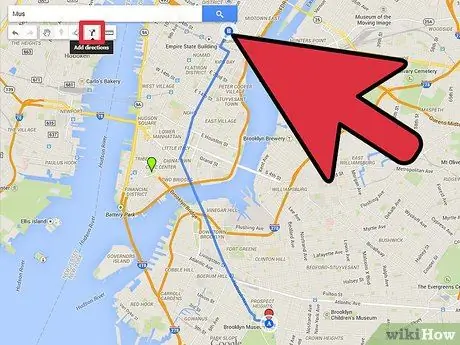
Քայլ 4. Ավելացրեք երթուղին քարտեզի վրա:
Էկրանի վրա կարող եք օգտագործել կապույտ կոր գծերի կոճակները ՝ գծեր, ձևեր կամ երթուղիներ գծելու համար: Երթուղիները այն գծերն են, որոնք ավտոմատ կերպով հարմարեցվում են ճանապարհի ձևին: Կտտացրեք կոճակին, այնուհետև ընտրեք ընտրացանկից roadsանապարհների երկայնքով տարբերակը: Երթուղի գծելը սկսելու համար կտտացրեք ճանապարհի վրա, այնուհետև կուրսորը քաշեք դեպի երթուղու վերջը: Ձեզանից կպահանջվի մուտքագրել անուն և երթուղու նկարագրություն:
Draw a line տարբերակը հնարավորություն է տալիս ստեղծել անվճար գիծ, որը չի համապատասխանում ճանապարհի ձևին:
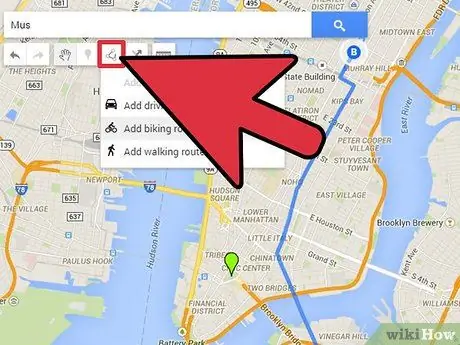
Քայլ 5. Նկարեք ձեր քարտեզի վրա ձև ՝ նախորդ քայլի կոճակից ընտրելով Draw a shape տարբերակը:
Սեղմեք քարտեզի վրա ցանկացած վայրում ՝ նկարչություն սկսելու համար, և կտտացրեք կամ քաշեք մկնիկը ՝ ձևը սահմանելու համար: Միացրեք ավարտի գիծը մեկնարկային գծին `ձևը լրացնելու համար: Դուք կարող եք նկարագրությանը և վերնագրին տալ ձևին: Օրինակ, դուք կարող եք օգտագործել ձևեր ՝ քաղաքի բնակելի համալիրները կամ առվակները նշելու համար:
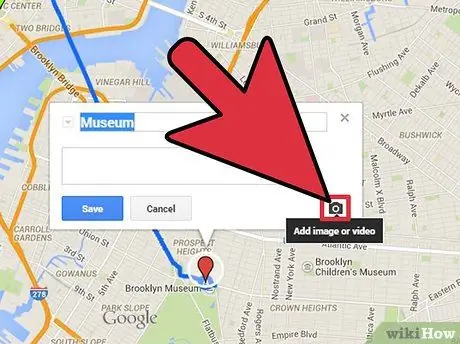
Քայլ 6. Ավելացրեք լուսանկարներ կամ տեսանյութեր քարտեզի վրա:
Նկարագրության վանդակում, որը հայտնվում է օբյեկտի (կամ տողի, երթուղու կամ ձևի) տեղադրումն ավարտելուց հետո, կարող եք տեղադրել լրատվամիջոց: Կտտացրեք Պատկեր կոճակին նկարագրության վանդակի վերևում, այնուհետև մուտքագրեք պատկերի հղում: YouTube տեսանյութ տեղադրելու համար տեղադրեք տեսանյութի հղումը: Դուք կարող եք օգտագործել մեդիա գործառույթը `ձեր ցուցադրած վայրերի լուսանկարները« ցուցադրելու »համար:
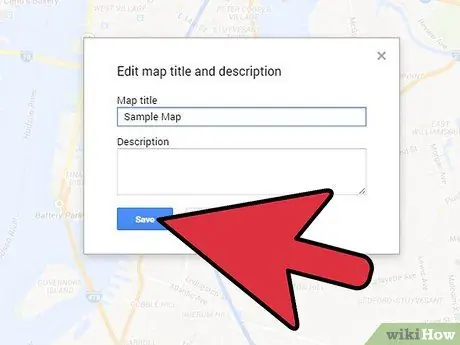
Քայլ 7. Պահեք ձեր աշխատանքը ՝ կտտացնելով ձախ վահանակում Կատարված է:
Theանկացած պահի կարող եք խմբագրել քարտեզը `կտտացնելով« Իմ տեղերը »ցանկին:






